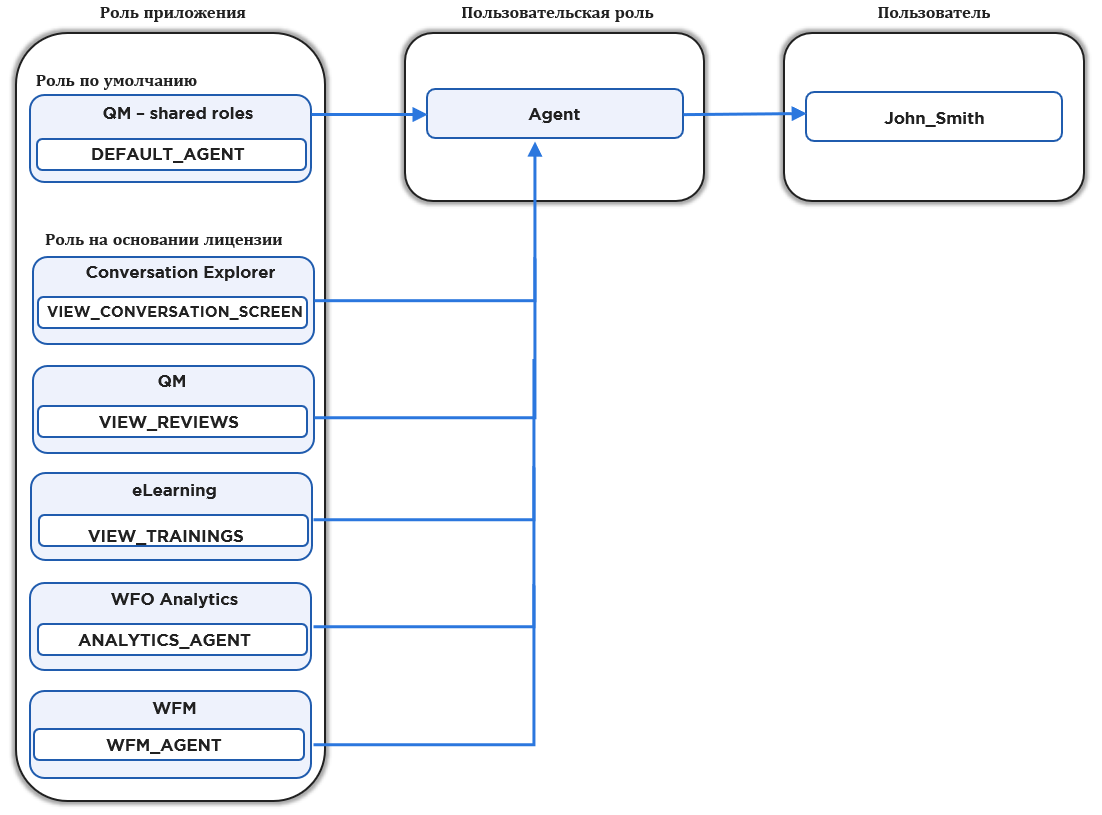Использование Специальных Ролей
Обзор
Чтобы упростить назначение ролей пользователям и обеспечить корректное сопоставление ролей из Webex CC или Zoom Contact Center User Data Importers, необходимо создать специальные роли Eleveo. Создание таких ролей упрощает процедуру назначения ролей, а также удовлетворяет требованиям соответствия и безопасности.
Выполните следующие действия, чтобы создать следующие «стандартизированные» роли пользователей:
AGENT
BO_AGENT (backoffice agent)
TEAM_LEADER
SUPERVISOR
CC_MANAGER
IT_ADMIN
COMPLIANCE_ANALYST
Замечение
Рекомендуется, чтобы каждый пользователь начинал со специальных ролей Eleveo в качестве основного источника разрешений. Если требуется дополнительная настройка, помимо специальных ролей, используйте роли приложений.
Роли приложений не должны быть основным источником разрешений при первоначальной настройке.
Специальные Роли Eleveo
Создание специальных настраиваемых ролей Eleveo, которые упрощают доступ и использование приложений, используется, когда Quality Management и Workforce Management установлены и используются вместе с другими дополнительными функциями. Пользовательские роли будут содержать роли приложений по умолчанию и все необходимые роли в соответствии с лицензией.
Вновь созданным настраиваемым ролям должны быть назначены роли приложения по умолчанию в соответствии с приведенной ниже таблицей.
Обратите внимание, что этот пример является конфигурацией, необходимой для установки всех приложений Eleveo (включая все доступные модули).
Роли создаются в User Management при развертывании приложений. Если приложение не было развернуто, в системе не существует ролей для этого конкретного приложения.
В случае если приложение имеет больше модулей, все роли для всех зависимых модулей добавляются при развертывании приложения (даже если не планируется развертывание модулей и получение лицензий на них). При настройке специфических ролей Eleveo не добавляйте роли для модулей, не используемых в вашей конкретной инсталляции (поскольку лицензии отсутствуют и, как следствие, такие роли не могут быть назначены пользователям).
Подробный список ролей для приложений и их модулей можно найти на соответствующих страницах:
Роли в ETL Management (по умолчанию пользователи eleveo.admin, eleveotrain или it.admin имеют роли ETL Management - эти роли обычно не назначаются другим пользователям)
Приложение/Роль |
|
|
|
|
|
|
|
|---|---|---|---|---|---|---|---|
QM - shared roles/DEFAULT_AGENT | x | x | |||||
QM - shared roles/DEFAULT_TEAM_LEADER | x | ||||||
QM - shared roles/DEFAULT_SUPERVISOR | x | ||||||
QM - shared roles/DEFAULT_CC_MANAGER | x | ||||||
QM - shared roles/DEFAULT_IT_ADMINISTRATOR | x | ||||||
QM - shared roles/DEFAULT_COMPLIANCE_ANALYST | x | ||||||
Conversation Explorer/VIEW_CONVERSATION_SCREEN | x | x | x | x | x | x | |
QM/VIEW_REVIEWS | x | x | x | x | x | ||
Surveys/VIEW_SURVEYS | x | x | x | x | |||
Automated QM/AUTOMATED_RULES_MANAGE | x | ||||||
Speech Generative AI/AI_PROCESSING_ENABLED | x | ||||||
Speech Generative AI/AI_OUTPUTS_VIEW | x | x | x | x | x | ||
Speech Generative AI/AI_RATING_VIEW | x | x | x | ||||
Speech Generative AI/AI_FLAGS_TOPICS_MANAGE | x | ||||||
eLearning/VIEW_TRAININGS | x | x | x | x | |||
SpeechREC/VIEW_TRANSCRIPTION | x | x | x | x | x | ||
WFM/WFM_AGENT | x | ||||||
WFM/WFM_ANALYST | x | ||||||
WFM/WFM_SCHEDULER | x | ||||||
ETL Management/All relevant Application Roles | x | ||||||
User Management/MANAGE-GROUPS | x | ||||||
User Management/MANAGE-LICENCES | x | ||||||
User Management/MANAGE-CUSTOM-ROLES | x | ||||||
User Management/MANAGE-USERS | x | ||||||
User Management/VIEW-CUSTOM-ROLES | x | ||||||
User Management/MANAGE-EVENTS | x | ||||||
User Management/VIEW-REALM | x | ||||||
User Management/VIEW-USERS | x |
*- должно быть добавлено в ручную.
Добавление Пользовательских Ролей
Для добавления новой роли перейдите в меню Manage Roles в дереве навигации слева. Появится экран управления ролями. Нажмите Add Role.
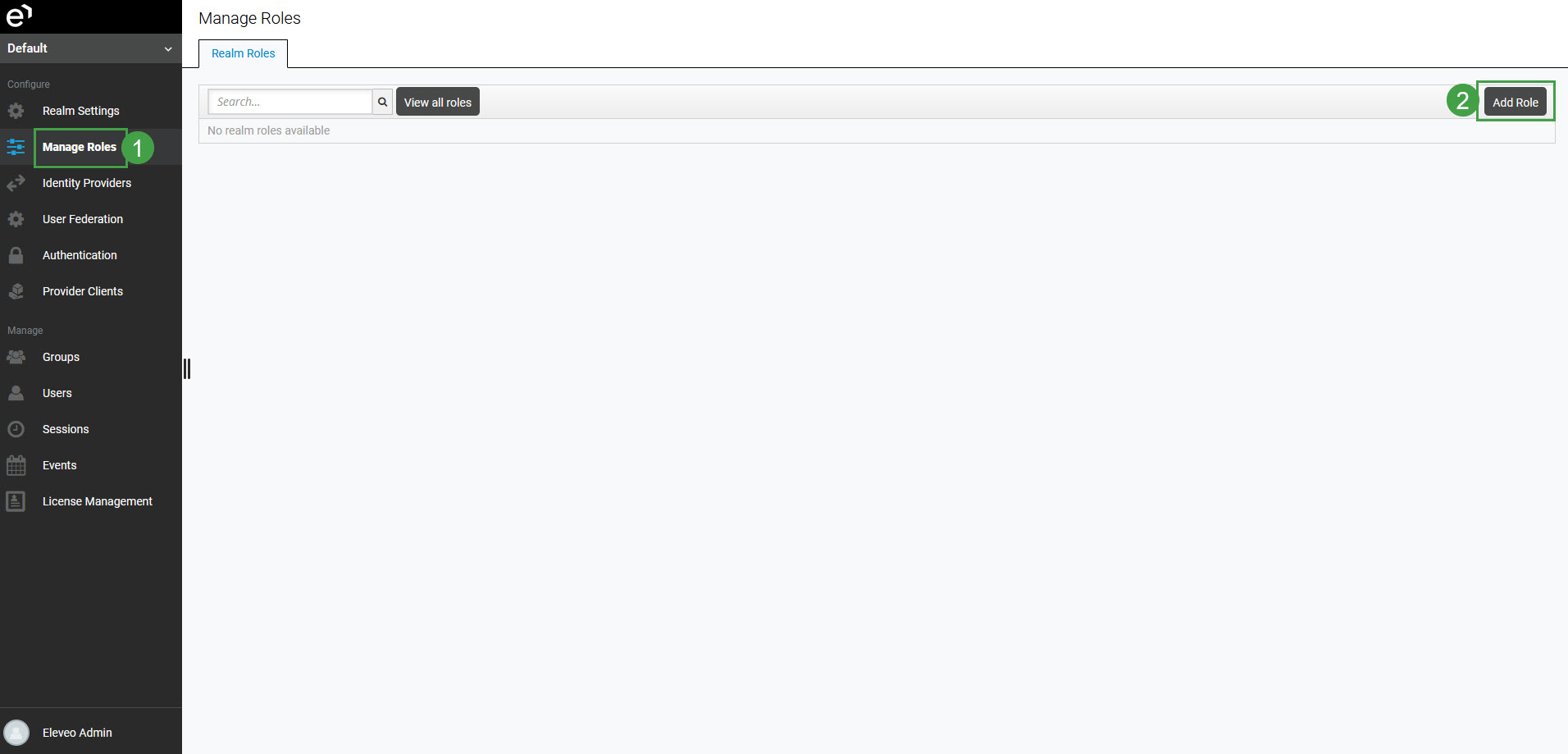
Заполните название роли в поле Role Name. По желанию добавьте описание. Нажмите Save для сохранения.
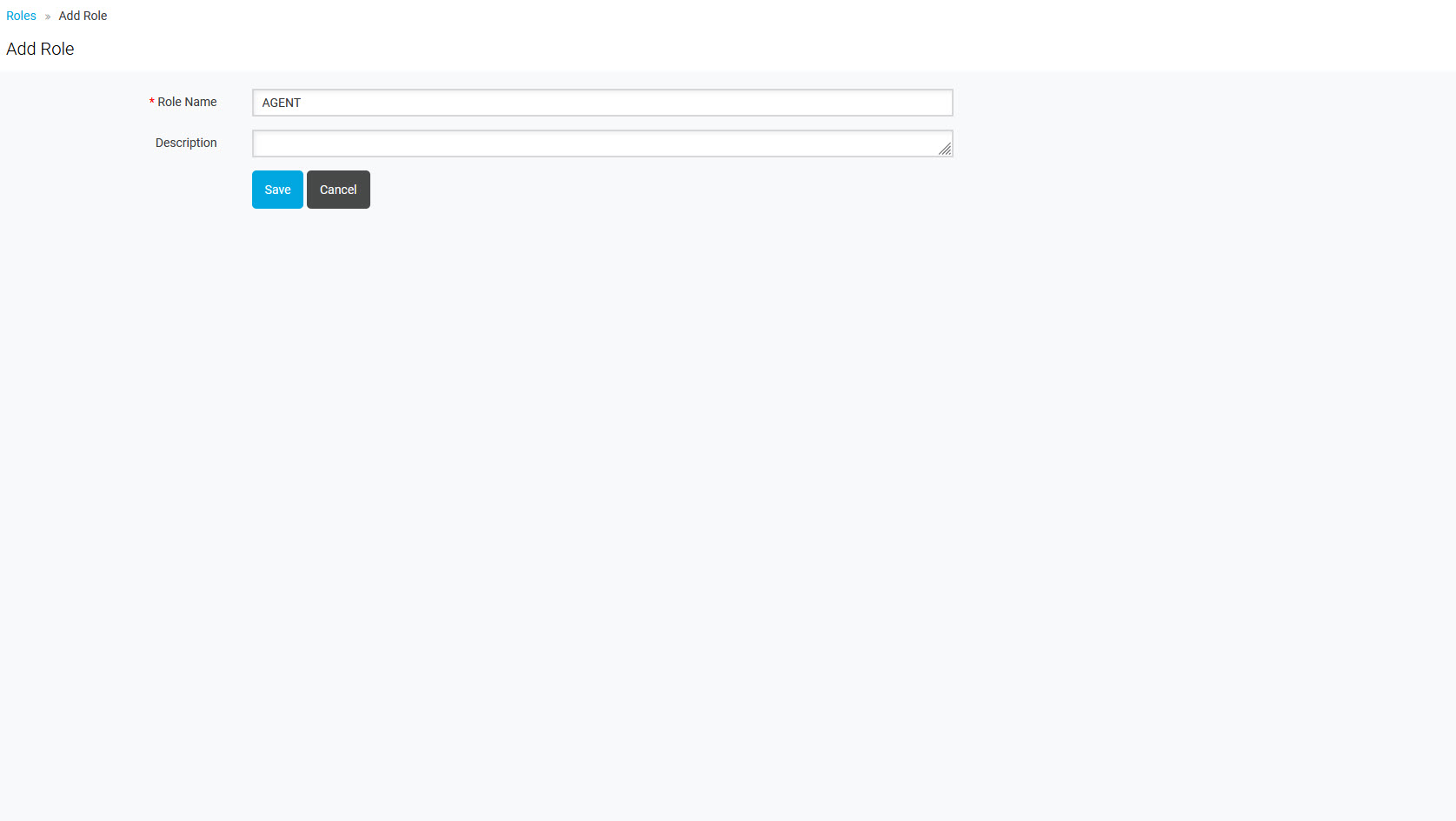
Отобразится страница конфигурации для новой роли. Новая настраиваемая роль по умолчанию является составной ролью. Это означает, что она создается как набор простых ролей. Начните вводить название приложения и выберите его, чтобы увидеть все его доступные простые роли.
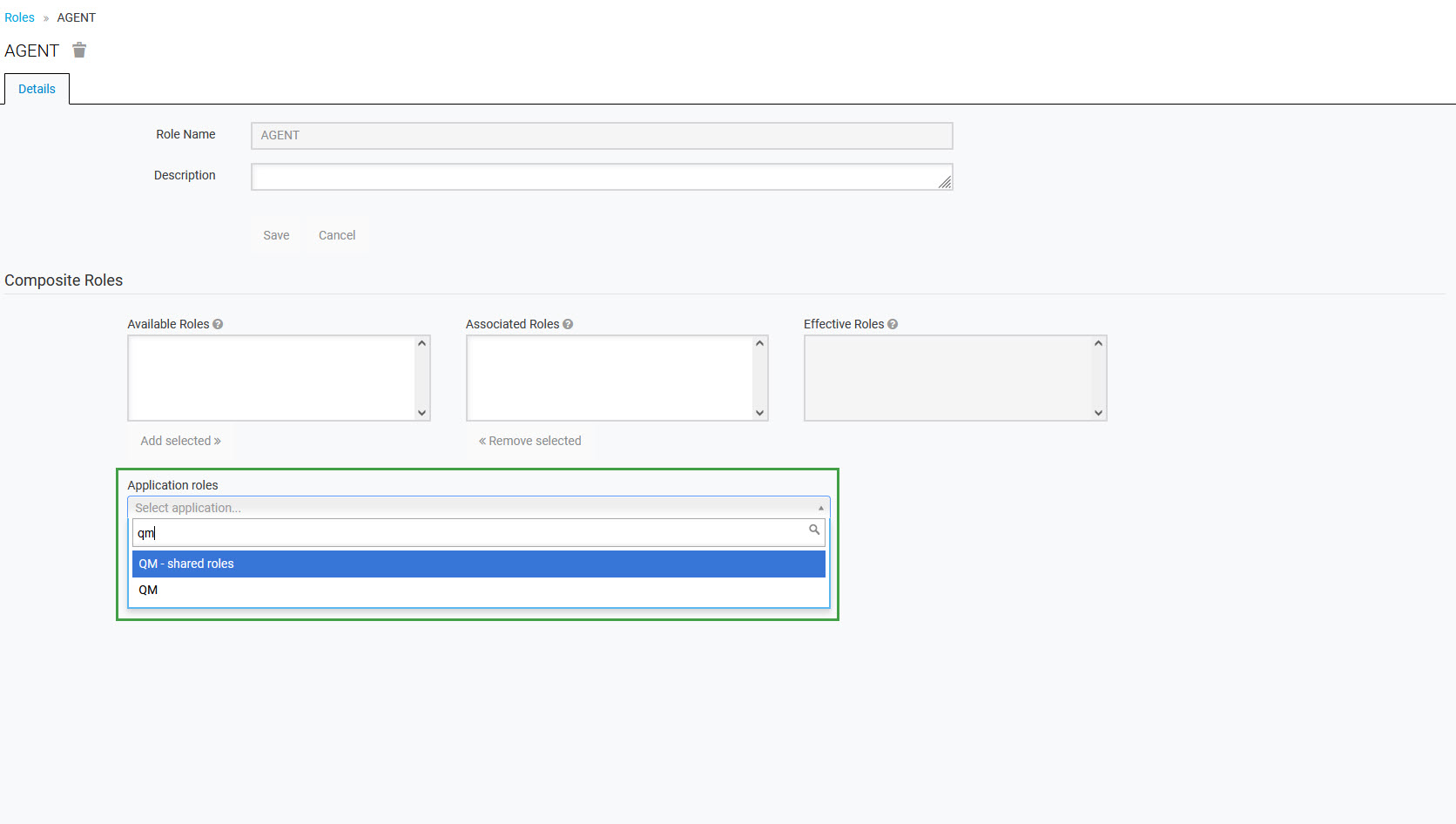
Список простых ролей доступен в поле Available Roles. Нажмите на роль, чтобы ее выбрать, и нажмите Add selected.
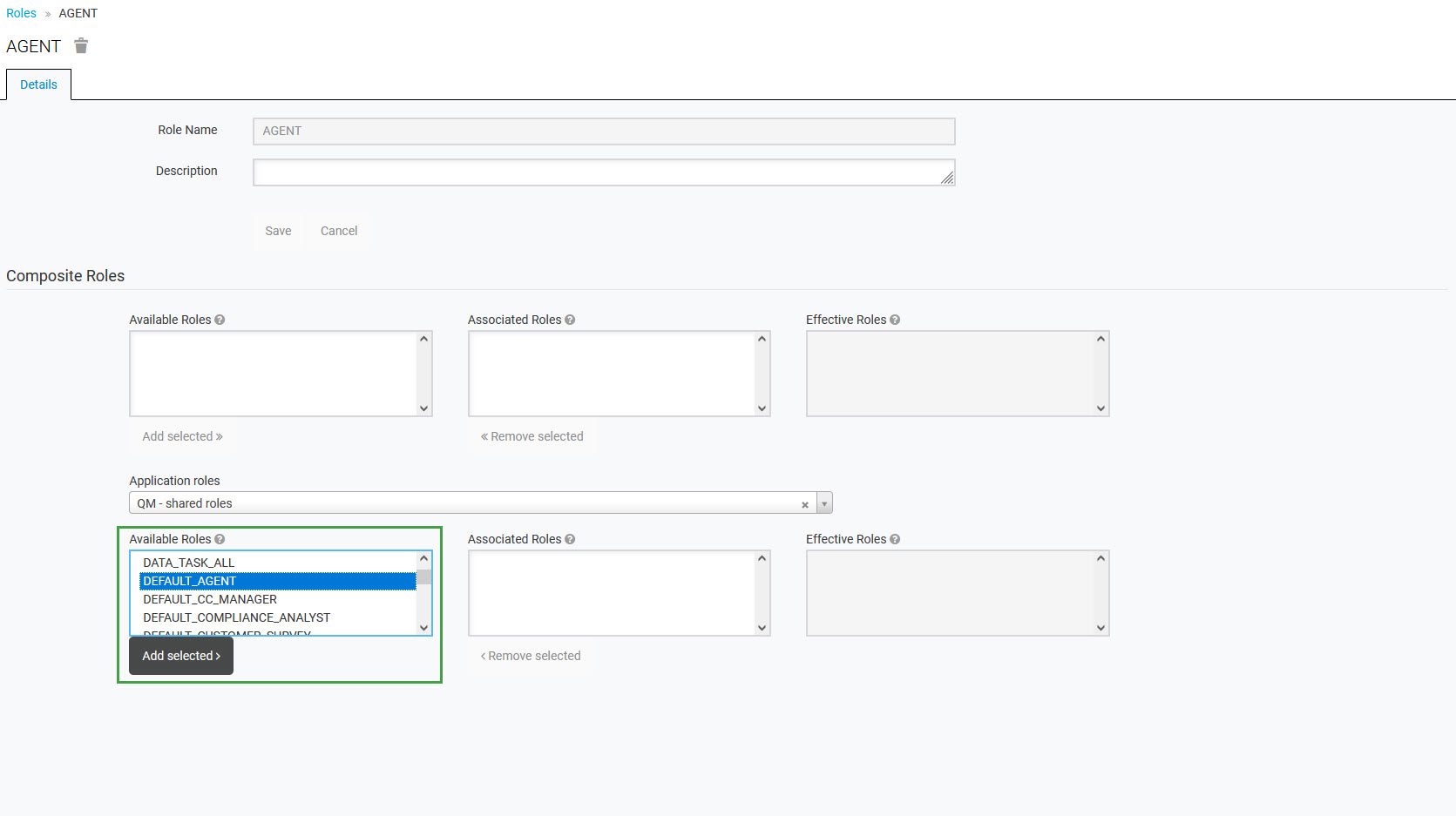
Измените приложение (модуль), чтобы добавить следующие роли, исходя из приведенной выше таблицы. Повторите тот же шаг, чтобы добавить все необходимые роли.
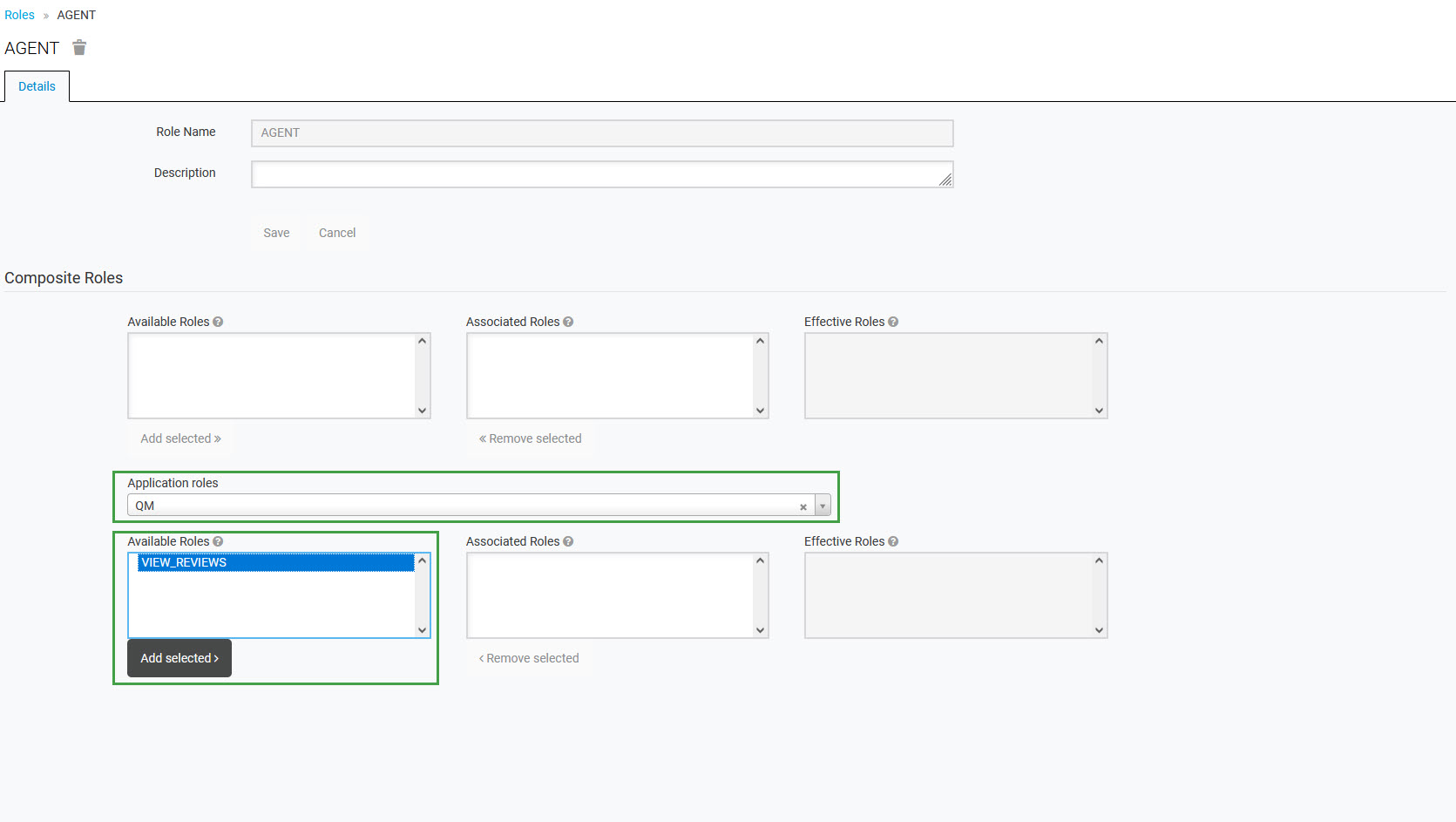
Дополнительную информацию о добавлении, редактировании или удалении пользовательских ролей можно найти на странице Управление пользовательскими ролями.
Назначение Ролей Пользователям
Пользовательские роли назначаются автоматически во время импорта пользователей с UCCE/X или CUCM на основе настроенного сопоставлений ролей. Если новые пользовательские роли называются иначе, чем мы описали на этой странице, исправьте конфигурацию YAML по умолчанию для импортера пользовательских данных.
Чтобы назначить вновь созданные роли пользователям вручную, выполните действия, описанные на Назначение ролей.
Прежде чем назначать новые пользовательские роли пользователям, убедитесь, что для данного модуля имеется лицензия!
На приведенной ниже диаграмме показан пример создания новой пользовательской роли АГЕНТ и ее назначения пользователю.